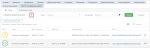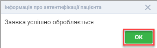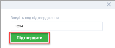Відкриється вікно створення заявки з переліком епізодів і діагностичних звітів дозволених для перегляду.

|
Примітка. | У вікні може не відображатися конфіденційна інформація по таким діагнозам як ВІЛ, психічні розлади тощо, оскільки конфігурація відображення інформації по всіх наявних епізодах відбувається на стороні ЦК. |
Відкриється сторінка заявки з переліком документів, для яких потрібно отримати дозвіл на перегляд шляхом підтвердження пацієнта.
Відкриється вікно Інформація про автентифікації пацієнта з можливими методами автентифікації.
- Клацніть Створити заявку.
- У сповіщення про статус обробки заявки клацніть ОК і почекайте поки заявка обробиться.
- У секції Деталі дозволу, клацніть
 , щоб оновити статус доступу. Статус має змінитись на Очікує підтвердження.
Щоб перевірити статус доступу, клацніть
, щоб оновити статус доступу. Статус має змінитись на Очікує підтвердження.
Щоб перевірити статус доступу, клацніть  .
. - Якщо пацієнту не прийшло повідомлення з кодом підтвердження, клацніть Надіслати смс повторно. У сповіщенні про статус надсилання повторного SMS-повідомлення клацніть ОК. Після цього кнопка зникне і у вас не буде можливості надіслати SMS-повідомлення повторно.
- Клацніть Підтвердити заявку.
- Введіть код підтвердження і клацніть Підтвердити.
- У повідомленні про статус отримання дозволу клацніть ОК.
Поля Тип і Номер заповнюються автоматично.
Пацієнту повинне прийти повідомлення з кодом підтвердження.
З'явиться дозвіл для перегляду записів.
- Клацніть Створити заявку.
- У повідомленні про статус обробки заявки клацніть ОК і почекайте поки заявка обробиться.
- У секції Деталі дозволу клацніть
 , щоб оновити статус доступу. Статус має змінитись на Очікує підтвердження.
Щоб перевірити статус доступу, клацніть
, щоб оновити статус доступу. Статус має змінитись на Очікує підтвердження.
Щоб перевірити статус доступу, клацніть  .
. - У секції Автентифікація пацієнта клацніть Роздрукувати пам'ятку.
- У вікні Пам'ятка пацієнту клацніть Друк і продовжіть налаштування друку.
- Після інформування пацієнта встановіть прапорець біля опції Інформація з пам'ятки пацієнта повідомлена пацієнту.
З'явиться дозвіл для перегляду записів.